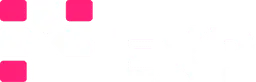Download Foto Instagram di PC – Sebetulnya banyak sekali cara download foto Instagram di PC yang bisa kamu coba. Ada yang mengunduh gambar menggunakan aplikasi, ada pula yang tanpa menggunakan aplikasi. Hal ini bisa kamu sesuaikan sesuai keinginan masing-masing. Namun, melalui artikel ini EXP akan membahas tiga cara yang paling mudah saja.
Dapatkan voucher Google Play dengan harga diskon hanya di itemku. Udah hemat, gampang, cepat pula! Klik di sini untuk mulai belanja. Jangan lupa ikuti akun Instagram dan Twitter EXP untuk konten menarik lainnya.
Cara Download Foto Instagram di PC
Download foto Instagram sangat mudah. Kamu bisa melakukannya dalam waktu yang amat singkat. Inilah langkah selengkapnya:
1. Melalui Tangkapan Layar
Cara pertama, kamu bisa memulai menggunakan tangkapan layar pada PC. Sebelum menggunakan cara download foto Instagram di PC satu ini, perhatikan kapasitas PC kamu terlebih dahulu. Pastikan PC yang kamu gunakan memiliki fitur screen capture atau tangkapan layar.
Adapun cara menyimpan foto dari Instagram dengan screen capture bisa dimulai dengan membuka browser di komputer. Setelah itu, kamu bisa langsung masuk ke akun Instagram, kemudian bisa salin link foto yang kamu inginkan.
Jika sudah selesai, kamu harus membuka foto terlebih dahulu agar tampilannya bisa menjadi besar. Tahapan selanjutnya bisa menuju ke ‘Windows’ lalu pilih All Programs. Kemudian pilih Accessories dan bisa langsung pilih Snipping Tool.
Setelah itu, akan muncul kursor ‘+’, kamu tinggal ikuti langkah berikutnya dan foto tadi secara otomatis akan tersimpan di PC. Jika sudah berhasil menyimpannya, kamu bisa menyimpan dengan mengubah nama yang diinginkan.
2. Aplikasi Uc Browser
Jika ingin menggunakan aplikasi, kamu bisa mengandalkan UC Browser sebagai alat untuk menyimpan aplikasi. Cara menyimpan foto dari Instagram ke pc pun mudah, kamu hanya cukup masuk ke menu aplikasi download foto Instagram di pc.
Kemudian kamu bisa langsung menyalin foto dengan memilih opsi ‘Copy URL’. Setelah itu, kamu bisa langsung mengarah ke UC Browser. Selanjutnya kamu bisa pergi ke Google Play Store, kemudian cari UC Browser dan unduh terlebih dahulu.
Jika unduhan sudah selesai dan aplikasi pun sudah terbuka, bisa langsung klik tahan hingga muncul kolom untuk memasukan link foto yang diinginkan. Jangan lupa untuk klik paste url foto Instagram yang sudah disalin sebelumnya. Setelah itu foto akan terbuka dengan sendirinya.
Terakhir, kamu cukup klik tahan sebentar pada foto yang diinginkan dan bisa langsung klik ‘Save Images’. Nanti foto akan secara langsung tersimpan di galeri.
3. Situs Downloadgram
Downloadgram bisa menjadi pilihan terakhir jika tidak ingin mengunduh foto melalui aplikasi. Cara menyimpan foto di situs ini pun mudah. Kamu hanya cukup membuka Google, kemudian ketikkan ‘Downloadgram’.
Jika laman Downloadgram sudah terbuka, akan ada kolom kosong yang bisa kamu isi dengan link foto dari Instagram. Di sini kamu bukan hanya bisa mengunduh foto saja, melainkan juga bisa mengunduh video dari IGTV.
Oh iya, jangan khawatir dalam menggunakan situs Downloadgram sebab situs ini tidak membebankan biaya kepada penggunanya. Kamu bisa mencoba secara gratis. Tentu sangat menarik, apalagi situs ini memberikan kualitas foto yang luar biasa.
Pada akhirnya kamu tak perlu bingung lagi jika ingin download foto Instagram di PC. Kamu bisa mengikuti langkah-langkah yang kami jelaskan di atas dengan mudah. Bahkan, jika mau, kamu bisa mencoba cara lain yang juga tak kalah mudah. Selamat mencoba!